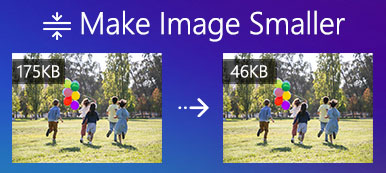Eski telefonunuzun kamerası yeterince yüksek çözünürlüklü olmadığında ve çektiğiniz fotoğraflar oldukça bulanık ve grenli olduğunda böyle bir durumla karşılaşmış olabilirsiniz. Öğrendikten sonra bu artık sorun olmayacak düşük çözünürlüklü fotoğraflar nasıl geri yüklenir. Bu beceride ustalaştığınızda, o sıradan kullanılamaz resimler ikinci hayatlarını kazanacak ve sonunda belirli bir eski resimde neşeli anların tadını çıkarabilir veya onarılmış resimlerle bir fotoğraf kolajı yapabilirsiniz. Aşağıdaki adımları kontrol edin ve düşük çözünürlüklü fotoğrafları anında nasıl düzelteceğinizi öğrenin.
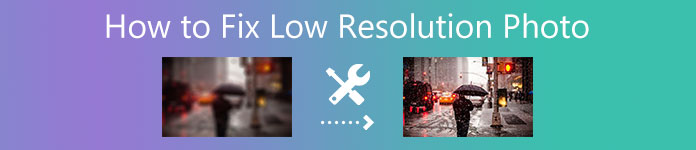
- Bölüm 1: Düşük Çözünürlüklü Fotoğrafları Ücretsiz Olarak Geri Yükleme
- 2. Bölüm: Düşük Çözünürlüklü Fotoğrafları Profesyonel Şekilde Düzeltme
- Bölüm 3: Düşük Çözünürlüklü Fotoğrafların Nasıl Onarılacağına İlişkin SSS
Bölüm 1: Düşük Çözünürlüklü Fotoğrafları Ücretsiz Olarak Geri Yükleme
Herkes bedava şeyleri sever. Peki düşük pikselli resimleri gerçekten iyileştirebilecek en iyi ücretsiz aracı nerede bulabilirsiniz? İşte geliyor Apeaksoft Ücretsiz Resim Yükseltici. Düşük çözünürlüklü fotoğrafların nasıl düzeltileceğini bilmek için karmaşık bir işlem gerektirmeyen gerçek bir pratik ve etkili görüntü iyileştirici. İyi kalitede bir resim yalnızca yüksek çözünürlüğe bağlı değildir. Piksel yoğunluğu ve görüntü boyutu da önemlidir. En iyi şey Ücretsiz Görüntü Büyütücü eksik pikselleri tahmin etmek ve doldurmak için bir AI algoritması kullanmasıdır. Bu şekilde, düşük çözünürlüklü fotoğraflarınız onarılacak ve daha iyi görünecektir.
 Tavsiye
Tavsiye - Bir dakika içinde fotoğraf kalitenizi optimize edin.
- Fotoğrafları daha keskin hale getirmek için eksik pikselleri ekleyin.
- Fotoğraf çözünürlüğünüzü artırın ve kaliteyi rezerve edin.
- Boyut sınırlaması olmaksızın bir resimdeki bulanıklığı ve paraziti azaltın.
Ücretsiz Görüntü Yükseltici ile Düşük Çözünürlüklü Fotoğrafları Geri Yükleme
1. AdımGit Ücretsiz Görüntü Büyütücü tarayıcılarınızdan herhangi birinde web sitesi. Geliştirmek istediğiniz fotoğrafı web sayfasının ortasına sürükleyip bırakın. Veya tıklayın Fotoğrafını yükle Bir görüntüyü içe aktarmak için düğmesine basın.
2. AdımYükleme tamamlandıktan sonra, orijinal resminiz ve onarılan resim açılır pencerede görünecektir. Resmin üstündeki büyütme seçeneklerine tıklayarak ve geliştirmeyi 4X, 6X veya daha fazlasına ayarlayarak daha fazla geliştirebilirsiniz.
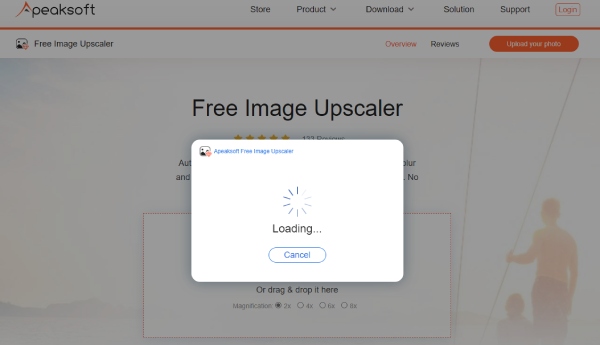
3. AdımSonuçtan memnun kaldığınızda. tıklayabilirsiniz İndirim Resminizi indirmek için aşağıdaki düğmeye tıklayın. Düzeltilen resim varsayılan tarayıcı klasörünüze kaydedilecektir.
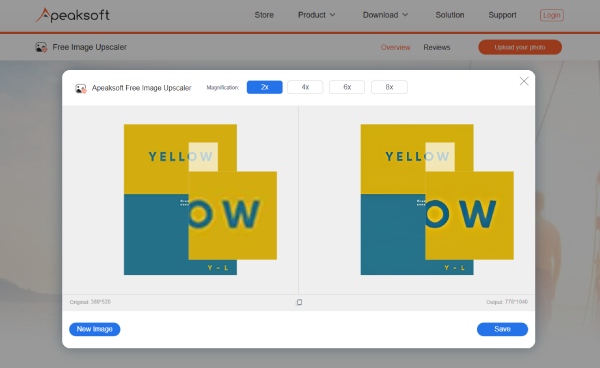
2. Bölüm: Düşük Çözünürlüklü Fotoğrafları Profesyonel Şekilde Düzeltme
Photoshop bilgisayarlarda herhangi bir kalite kaybı olmadan düşük pikselli resimleri geliştirmeniz için en iyi seçimdir. Bu programda, düşük çözünürlüklü fotoğrafları nasıl düzelteceğinize dair birçok yolu keşfedeceksiniz.
Bu bölümde, piksel boyutlarını ayarlamadan düşük çözünürlüklü resminizi yükseltmenin en yaygın yolunu öğreneceksiniz. Ayrıca, onarılan resimlerin saklanamayacak kadar büyük olduğunu düşünüyorsanız, sadece Photoshop resminizi sıkıştırın ve gelişmiş kaliteyi koruyun.
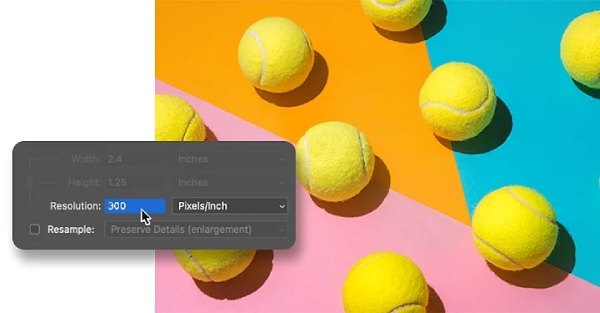
Photoshop ile Düşük Çözünürlüklü Fotoğraflar Nasıl Onarılır
1. Adımİlk olarak, lansman Photoshop bilgisayarınıza yükleyin ve resminizi içe aktarın. Resmi doğrudan sürükleyip bırakabilirsiniz Photoshop Arayüz aynı
2. AdımMenü çubuğunda, Resim ve sonra Görüntü boyutu. Resim boyutunun orijinaliyle aynı kalmasına izin verin. Tıklamanız gerekiyor Yeniden Örnekle seçimini kaldırmak için
3. AdımEski resminiz için istediğiniz çözünürlüğü girin ve Photoshop eşleşen boyutu ve diğerlerini sizin için halledecektir.
4. AdımTıkla fileto ve Farklı Dışa Aktar Onarılan resimlerinizi JPG, PNG veya diğer formatlarda kaydetmek için. Ayrıca bu projeyi kaydetmek için Kaydet'e tıklayabilirsiniz.
not: şuraya da gidebilirsiniz filtre > Keskinleştirmek > Keskinliği Azaltma Maskesi Çözünürlüğü ayarladıktan sonra filtreyi uygulayıp görüntü kalitenizi artırabilirsiniz.
Bölüm 3: Düşük Çözünürlüklü Fotoğrafların Nasıl Onarılacağına İlişkin SSS
Soru 1. Cep telefonlarında düşük çözünürlüklü fotoğraflar nasıl düzeltilir?
The PicsArt ayrıca telefon kullanıcılarının resimleri düzenlemesi için tasarlanmış profesyonel bir araçtır. Ve araca hem iOS hem de Android'de erişilebilir. ile çözünürlüğü ayarlayabilirsiniz. Yeniden boyutlandırma Bu programdaki araç. Basitçe dokunun Tools ve Yeniden boyutlandırma, kayan bir pencere açılır ve çözünürlüğü değiştirebilirsiniz.
Soru 2. Fotoğrafım neden düşük çözünürlüklü?
Birçok faktör, bir fotoğrafın düşük çözünürlüklü olmasına ve bulanık görünmesine neden olabilir. Bir resmin yanlış büyütülmesi, düşük çözünürlüklü kamera çekimleri, kameranın konuya iyi odaklanmaması vb. gibi. Ancak bunlardan bazıları bulanık resimler düzeltilebilir ve düşük pikselli resimleri yukarıdaki uygun araçlarla geliştirebilirsiniz.
Soru 3. Yüksek çözünürlük kaç pikseldir?
Çözünürlük, inç başına kaç piksel ile tanımlanır. Normalde, düşük çözünürlüklü bir resim, genellikle hafif olduğu için web'de gezinme için uygun olan birkaç piksele sahiptir. Yüksek çözünürlüklü bir resim için, inç başına en az 300 piksel olmalıdır. Bu çözünürlük özellikle yazdırma için iyidir.
Sonuç
Yüksek çözünürlüklü bir resim elde etmenin en iyi yöntemi, resmi çekerken en baştan iyi bir iş çıkarmaktır. Ancak hepiniz profesyonel fotoğrafçılar olmadığınız için, yukarıda belirtilen çözümler de şiddetle tavsiye edilir. düşük pikselli resimleri iyileştirAdım adım anlatımlı rehberle düşük çözünürlüklü fotoğrafların nasıl düzeltileceği konusunda ustalaşacaksınız.